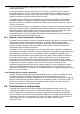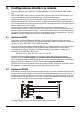Instructions
34
Oltre alle linee dati di trasmissione e ricezione, lo strumento passivamente asserisce il pin 1
(DCD) e 6 (DSR), aziona attivamente il pin 8 (CTS) e monitora il pin 4 (DTR) dal PC. Questo
permette l'utilizzo di un connettore con tutti i 9 pin collegati.
Baud Rate (la velocità di trasmissione) per questo strumento è fissata a 9600; gli altri parametri
sono 8 bit di dati, nessuna parità e un bit di stop. Il controllo di flusso utilizza il protocollo
XON/XOFF, ma a causa del basso volume di dati associati a questo strumento è molto
improbabile che il controllo di flusso venga effettivamente richiamato.
9.3 Interfaccia USB e l'installazione del driver del dispositivo
Il firmware dello strumento può essere aggiornato nel campo tramite la porta USB. Lo stesso
non necessita del driver qui descritto. Richiede una utility software per PC fornita dal produttore
e utilizza un driver HID che sarà già installato sul PC. Se questa è l'unica funzionalità USB
necessaria, scaricare il pacchetto contenente l'aggiornamento del firmware con la utility per PC
dal produttore e seguire le istruzioni incluse.
L’utilizzo dell'interfaccia USB per il controllo remoto richiede un driver di classe di dispositivi di
comunicazione sul PC per fornire un'istanza di porta COM virtuale. In Windows un driver adatto è
fornito da Microsoft, ma non è installato per impostazione predefinita. Il file (.INF) dei dati per
verificare che l'installazione sia fornita sul CD di documentazione del prodotto è consegnato con
l'unità. Tuttavia lo stesso driver è utilizzato anche da molti altri strumenti di questo produttore e
può già essere noto al PC.
Per installare il driver per la prima volta, accendere prima l'unità e poi collegare la porta USB al
PC. Le funzioni "plug and play" di Windows dovrebbero riconoscere automaticamente l’aggiunta
di nuovo hardware all’interfaccia USB e (eventualmente dopo la ricerca in internet per un certo
periodo di tempo) invitano a digitare l’ubicazione di un driver idoneo. Seguire le istruzioni di
Windows e puntare sul CD, poi la sub-directory per questo prodotto e quindi sulla sottodirectory
del driver USB sottostante. Il file è nominato USB_ARM_VCP_xxx.INF, dove xxx è un numero di
versione. (Un file readme.pdf verrà anche trovato in quella directory se è necessaria ulteriore
assistenza).
In alcuni casi Windows non completa questa procedura (soprattutto le versioni recenti che
eseguono la ricerca prima in internet, cercando l’ID fornitore e l’ID prodotto univoci), nel qual
caso lo strumento sarà visualizzato in Device Manager (Gestione dispositivi) come "non funziona
correttamente". In questo caso, selezionare questo dispositivo, fare clic col tasto destro del
mouse e scegliere "update driver software ..." (aggiorna software del driver...) e poi "browse this
computer for driver software..." (Cerca il software del driver nel computer...), quindi individuare il
file .INF sul CD come descritto sopra.
Una volta che Windows ha installato il driver del dispositivo, questo assegna un numero di porta
COM per questa particolare unità. Questo numero dipende dalle precedenti assegnazioni di porta
COM su questo PC e può essere necessario utilizzare Device Manager per trovarlo. Ogni
strumento ha un identificatore USB univoco che viene ricordato dal sistema, quindi riceverà lo
stesso numero della porta COM ogni volta che è collegato allo stesso PC (indipendentemente
dalla presa dell’interfaccia fisica usata), anche se la porta COM scompare mentre lo strumento è
scollegato o spento. Altri strumenti ricevono numeri di porte COM differenti.
Si noti che un PC diverso non necessariamente assegnerà lo stesso numero di porta COM per
un particolare strumento (dipende dalla cronologia degli impianti), tuttavia Device Manager può
essere utilizzato per modificare le assegnazioni date.
Questa porta COM virtuale può essere guidata dalle applicazioni di Windows (compreso un
emulatore di terminale) esattamente come qualsiasi porta COM standard, tranne che la Baud
rate (velocità di trasmissione) e le altre impostazioni sono inutili e vengono ignorate. Alcune
vecchie applicazioni potrebbero non funzionare con numeri di porta COM 3 o 4, o sopra a 9. In
questo caso, utilizzare Device Manager per modificare l’allocazione data. Una volta installato, il
driver di Windows Update viene mantenuto nel solito modo.